Windows 7'de sürücüleri yedekleme. Çift Sürücü Sürücüleri yedekleme
küçük program kurulum gerektirmeyen sürücüleri yedeklemek için. Bilgisayarınızda yüklü olan tüm sürücüleri bulmanızı ve sistemi yeniden yükledikten sonra daha sonra kurtarmak üzere kaydetmenizi sağlar. Başlıca özelliği, sürücüleri yalnızca çalışan bir sistem için değil, aynı zamanda etkin olmayan ve hatta çalışmayan bir sistem için de kaydetme yeteneğidir!
Sistemi yeniden yüklemek basit bir iştir, ancak oldukça zahmetlidir. Öncelikle, tüm medyayı yedeklemek için önceden kopyalamanız gerekir. gerekli bilgi(belgeler, fotoğraflar, müzik vb.).
O halde tarayıcılarda kayıtlı yer imlerini ve şifreleri unutmamaya özen göstermelisiniz. Ayrıca kaydetmeniz gerekebilir yapılandırma dosyalarıçeşitli uygulamalar için...
Ve genellikle her şey kaydedilmiş gibi görünür, sistem zaten yeniden yüklenmiştir, ancak PC'niz veya dizüstü bilgisayarınız için sürücülerin bulunduğu diskin bir yerlerde kaybolduğu ortaya çıkar! Bunu hiç yaşadın mı?
İnternete erişiminiz varsa, yine de bir şekilde durumdan çıkabilirsiniz (yeni sürücüleri indirmek için çok zaman harcamış olmanıza rağmen). Ve değilse? O zaman aramak zorundasın gerekli diskler arkadaşlarda mı yoksa genel olarak nerede olduğu bilinmiyor :).
Ancak, tüm bu sorunlardan oldukça kolay bir şekilde kaçınılabileceği ortaya çıktı. yüklü sürücülerin yedeklenmesi! Ve harika bir ücretsiz program bu konuda bize yardımcı olacaktır. Çift Sürücü.
Ücretli bir analog ile karşılaştırma
Double Driver, zengin işlevselliğe sahip değildir, ancak bir patlama ile ana görevi ile baş eder - tasarruf sağlar yüklü sürücüler ve onları geri yüklemeye yardımcı olur yeni sistem. Ücretli Sürücülerim yardımcı programı benzer yeteneklere sahiptir:
Karşılaştırmadan açıkça görülüyor ki, ücretli uygulama Double Driver'dan birkaç özellik daha var, ancak hepsi (tabii ki internetten sürücü indirmek dışında) pratik olarak işe yaramaz. Ama bizim ücretsiz program ayrıca kozları var.
Birincisi, Double Driver etkin olmayan bir sistemde bile sürücüleri arayabilir (LiveCD ile çalışırken çok yardımcı olabilir)!
İkincisi, çalışmanızın günlüklerini ve algılanan sürücülerin listelerini kaydetmenize olanak tanır. Bu yardımcı olabilir Ileri düzey kullanıcılar bulmak gerekli sürücüler internette.
Programa başlarken
Double Driver kurulum gerektirmez, bu nedenle programla çalışmaya başlamak için, sabit sürücünüzdeki klasörü paketten çıkarın ve dosyayı çalıştırın dd.exe:
![]()
Program arayüzü İngilizce'dir, ancak oldukça basittir, bu nedenle çeviri Daha gerektirmez. Uygulama penceresi iki bölümden oluşur: işlev düğmelerinin bulunduğu bir araç çubuğu ve bir çalışma alanı.
Yüklerken, programın olay günlüğünü görebileceğimiz, kaydedebileceğimiz "Ana Sayfa" bölümüne geliyoruz. Metin dosyası veya bir yazıcıda yazdırın. Bu bölümde "Seç" butonu devre dışı çünkü burada seçilecek bir şey yok :).
Sürücülerinizi Yedekleme
Yüklü sürücülerin listesini görüntülemek ve yedeklemek için araç çubuğundaki ikinci düğmeye - "Yedekleme" ye tıklamamız gerekiyor:

Sürücülerin bir listesini almak için "Mevcut Sistemi Tara" düğmesine tıklamanız gerekir.
Ancak yukarıda belirttiğim gibi Double Driver, aktif olmayan sistem dizinlerinde de sürücü arayabilir. Bunu yapmak için "Diğer Sistemi Tara" düğmesini kullanın. Bu işlev sabit diskinizde birkaç işletim sistemi varsa (örneğin, XP ve 7) yararlı olacaktır.
İstenen işletim sistemine sahip klasörü belirtmeniz ve indirmenize gerek kalmadan taramanız yeterlidir!
Varsayılan olarak, Windows ile birlikte gelmeyen tüm sürücüler listede seçilecektir (ancak standart sürücüler hepsi mevcut!). "Seç" düğmesini kullanarak, tüm sürücüleri hızlı bir şekilde seçebilir, seçimlerini kaldırabilir veya seçimi tersine çevirebilirsiniz (yani, Microsoft'tan tüm sürücüleri seçebilirsiniz).
Doğal olarak, ismin solundaki onay kutularını kullanarak gerekli sürücüleri manuel olarak da seçebilirsiniz.

Bu nedenle, "Seç" düğmesini ("Yok" öğesi) kullanarak tüm seçimleri kaldırıyoruz, yalnızca ihtiyacımız olan öğeyi işaretliyoruz ve ardından "Şimdi Yedekle" düğmesini tıklıyoruz. Karşımıza aşağıdaki pencere çıkacaktır:

Burada sürücüyü kaydetmek için klasörü ("Hedef" bölümü) ve kaydetme biçimini ("Çıktı" bölümü) seçebiliriz. İkincisine gelince, sürücüleri kurtarabiliriz:
- Program tarafından kurtarma için kullanılacak yapılandırılmış klasörler biçiminde;
- Double Driver ile kurtarma için de kullanılabilen zip arşiv formatında;
- formatta çalıştırılabilir dosya, bağımsız bir yükleyici olarak programdan ayrı olarak kullanılabilir.
Seçmek istenen biçim kaydet (ilkini seçtim) ve "Tamam" düğmesini tıklayın. Bir süre sonra yedekleme hazır olacak!
Sürücü kurtarma
Deneyin saflığı için, test edilen ağ kartının sürücülerini sistemden tamamen kaldırdım ve şimdi bunları Double Driver kullanarak geri yüklemeye çalışacağım.
Sürücü kurtarma moduna geçmek için araç çubuğundaki üçüncü düğmeyi tıklamanız gerekir - "Geri Yükle":
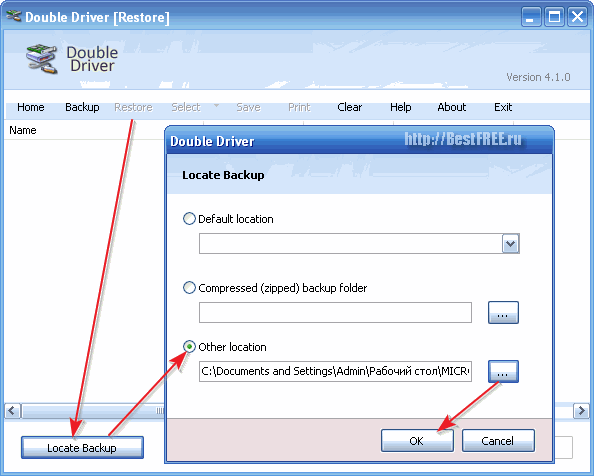
"Yedeği Bul" düğmesine basıyoruz ve açılan pencerede sürücümüzün (veya aynı anda birkaç tane kopyaladıysanız sürücülerimizin) konumu için seçeneği seçiyoruz. Ayrıca üç kurtarma seçeneği mevcuttur:
- Yedeklemeyi kaydederken ("Hedef" bölümü) yedeğin konumunu değiştirmediyseniz, varsayılan klasörden (Belgelerim) geri yüklemek size uyacaktır;
- Bir yedekleme oluştururken ikinci öğeyi (arşivleme) seçtiyseniz, bir arşivden geri yüklemenin seçilmesi gerekecektir;
- Varsayılan yedekleme depolama klasörünü değiştirirsek, belirtilen klasörden (ben kullandım) geri yüklememiz gerekecek.
Konumu doğru bir şekilde seçtiyseniz, kurulabilecek sürücülerin bir listesini göreceksiniz:

İhtiyacımız olan öğeleri işaretliyoruz ve "Şimdi Geri Yükle" düğmesini tıklıyoruz. Sistemi otomatik olarak düzgün bir şekilde yapılandıracak ve donanım bileşenimizi çalışmaya hazırlayacak olan standart Aygıt Sürücüsü Kurulum Sihirbazı başlayacaktır:

Sürücü yedekleme kurulumunu tamamladıktan sonra sistem, sürücümü başarıyla algıladı. ağ kartı ve fazla çaba harcamadan üzerindeki tüm ayarlarımı geri yükleyebildim. Test, Double Driver'ın oldukça doğru çalıştığını gösterdi, ihtiyacımız olan da bu :).
Ek özellikler
Temelde özel değil Ek özelliklerÇift Sürücü yapmaz. Programın yukarıda açıklanan işlevselliğe ek olarak yapabileceği tek şey, çalışma günlüklerini ve bulunan sürücülerin listelerini kaydetmektir.
Bu tür bilgiler ileri düzey kullanıcılar için yararlı olabilir veya sistem yöneticileri, çünkü sistemde kurulu olan tüm bileşenleri anında görmenizi sağlar.
Bu işlevi kullanmak için, gerekli verilerin bulunduğu sekmedeki "Kaydet" düğmesine tıklamanız yeterlidir. Böylece, "Ana Sayfa" sekmesinde, Çift Sürücü işlem günlüğünü, "Yedekleme" - yüklü sürücülerin bir listesi ve "Geri Yükle" - ayrılmış olanların bir listesini kaydedebiliriz:

Örneğin, yukarıdaki ekran görüntüsünde, kayıtlı yüklü sürücüler listesinin bir parçasını görebiliriz. İçinde elbette cihazın adının yanı sıra tarihini de görebiliriz. son Güncelleme seçilen cihaz için tüm yazılımları bulabileceğiniz sürücü, sürümü, sınıfı ve tanımlayıcıları (ven ve dev)!
Programın avantajları ve dezavantajları
- kurulum gerekli değildir;
- fazlalık için herhangi bir sürücüyü (sistem sürücüleri dahil) seçme yeteneği;
- aktif olmayan bir sistemden yedek sürücüler;
- otomatik yükleme ile sürücülerin yedek kopyalarını oluşturmak;
- koruma Metin belgesi yüklü sürücülerin listesi.
- İnternetten sürücü indirmenin bir yolu yoktur.
sonuçlar
Double Driver, yüklü sürücüleri yedeklemek için basit bir iş makinesidir. Bununla birlikte, bu "at" bazen, yedeğin geri kalan "canavarlarının" güçsüz olduğu durumlarda bile yardımcı olabilir.
Örneğin, zaten "düşmüş" bir sistemden tüm sürücüleri kurtarabilecek bir programa henüz rastlamadım. Ve Double Driver, taşınabilirliği ve "Diğer Sistemi Tara" işlevi sayesinde bu görevin üstesinden bir patlama ile geliyor!
Not: Açık olması şartıyla, bu makalenin serbestçe kopyalanmasına ve alıntı yapılmasına izin verilmiştir. aktif bağlantı Ruslan Tertyshny'nin yazarlığının kaynağı ve korunması üzerine.
Bugün, herhangi bir aygıt için herhangi bir sürücü, tek tek veya disk görüntüleri olarak sunulan tüm koleksiyonlarda bulunabilir ve İnternetten indirilebilir. onlar için kullanılabilir çeşitli modeller bilgisayarlar ve dizüstü bilgisayarlar.
Ancak, genellikle işletim sistemini yeniden yükledikten sonra, daha sonra tümünü aramak ve indirmek amacıyla İnternet'e erişmek için olur. gerekli sürücüler, önce onu çalıştırmamız gerekiyor ağ adaptörü. Ancak hazırlıksız bir kullanıcı, bunun için gerekli sürücü dosyalarına sahip olmayabilir.
Bu durumda, indirebileceğiniz ve ardından sürücüyü kullanarak hedef bilgisayara aktarabileceğiniz başka bir bilgisayar, dizüstü bilgisayar, tablet veya akıllı telefonun varlığını kaydeder. İnternete girmek için ikinci bir cihazı olmayan kullanıcılar ne yapsın, arkadaşlarına koşsun? Cevap basit - elbette hayır, kişisel bilgisayarınızda yüklü olan tüm sürücü dosyalarını önceden yedeklemeniz gerekir.
Bu amaçlar için geliştiricilerin bir sır değil yazılım birçok iyi çözüm var. Çoğu sorunsuz çalışıyor. Ama neden, söyle bana, kullan üçüncü taraf programları popüler bir sistem aracı kullanarak görevle başa çıkmak mümkün olduğunda.
PowerShell işletim sisteminden bahsettiğimizi tahmin etmişsinizdir. Windows sistemleri 10? Böylece güvenle kullanabiliriz ve etkili olacaktır. Doğrudan rezervasyon işlemine geçelim.
SÜRÜCÜ
PowerShell'i yönetici haklarıyla başlatın. Bunu yapmak için, "Başlat" düğmesine sağ tıklayın ve istediğiniz menü öğesini seçin.
Yardımcı program penceresinde aşağıdaki komutu verin:
Dışa Aktar-WindowsDriver -Çevrimiçi -Destination C:\BackupDriver
"C:\BackupDriver", sürücünün adı ve ihtiyacımız olan tüm dosyaların yerleştirileceği klasörün rastgele bir adıdır.

Bu kadar! Yedeklemenin tamamlanmasını bekleyin, bu işlem birkaç dakika sürebilir. Şimdi, işletim sistemini yeniden yükledikten sonra, tüm sürücülerinizin güncel bir yedek kopyası olduğunu bileceksiniz.


Tüm ürünlerimizi hızlı bir şekilde tanımak için ziyaret etmenizi önemle tavsiye ederiz. bilgisayar tavsiyesi. Dilerseniz Google+ ve Facebook ( bağlantılar - resimler geçiş için web kaynağının sağ üst kısmında yer almaktadır)!
Merhaba, blog sitesinin sevgili okuyucuları. Bu yazıda size ne olduğunu anlatacağım. sürücülerin yedek kopyası veya kurulu sürücülerin nasıl kaydedileceği. Sürücülerinizi yedeklemek, özellikle acemi bilgisayar kullanıcıları için çok önemlidir.
Çünkü yanlışlıkla sürücüleri bilgisayarınızdan kaldırırsanız ve sürücü diskiniz yoksa , o zaman bilgisayarda yüklü olan donanım çalışmayı reddedecektir. Yeni başlayanlar ve bir aptal için zor olan bu sürücüleri internetten indirmeniz gerekecek. ya da bilgisayarı götür servis Merkezi, bu da birçok kişiye uymuyor. Bu arada, internette cihaz koduna göre nasıl sürücü bulacağınızı okuyabilirsiniz.
Genellikle, işletim sistemi yeniden yüklenirken sürücülerin bir yedek kopyası oluşturulur, böylece yeniden yükledikten sonra geri yüklemek kolaydır. Bu nedenle, herkese önceden bilgisayarda kurulu tüm sürücülerin bir kopyasını almasını tavsiye ederim, böylece yanlışlıkla silinmesi ve kaybolması durumunda kolayca geri yüklenebilirler.
Sürücüler nasıl yedeklenir?
Ne zaman sürücülerin yedek bir kopyasını yapacağız kolay yardım, Double driver adlı kullanışlı, basit bir program.
1- Öncelikle bu programı indirmeniz gerekiyor. Yapılabilir .
2 - Arşivden çıkartın ve " dosyasını çalıştırın. dd.exe".

3- Program başladıktan sonra tıklayın. « Destek olmak».

4- Açılan pencerede " taramaAkımsistem". Program, sisteminizde yüklü olan tüm sürücüleri hızlı bir şekilde tarayacak ve bulacaktır.

5 - Görüntülenen listede yedekleme için gerekli sürücüleri seçin. Tüm sürücüleri yedeklemek istiyorsanız, tüm liste için kutuları işaretleyin. Seç'e tıklayarak bunu yapmak kolay mı? Tüm.

6 - " üzerine tıklayın Şimdi yedekle”, bundan sonra yedeğimizi kaydetmek istediğimiz yeri seçmemiz gerekiyor. "D" sürücüsünü seçiyoruz.

7 - Program birkaç dakika içerisinde sürücülerin yedeğini alacaktır. Bundan sonra, belirttiğiniz yerde, sürücülerin yedek kopyasını içeren bir klasör görünecektir. Hepsi bu kadar, sistem sürücülerinizin yedek kopyası hazır.

Sürücüleri bir yedekten geri yükleme.
Sürücüleri bir yedekten geri yüklemek çok kolaydır. Bunu yapmak için dosyayı geri açın dd.exe. Ve Baskup yerine tıklayın eski haline getirmek.

Sonra, tıklayın Yedeklemeyi Bulun,Öğeyi seçin Diğer konum,ve sürücü yedekleme klasörümüzün bulunduğu konumu işaret edin. Tıklamak TAMAM.

Kaydettiğimiz sürücülerimizin bir listesi görünecektir. Tıklamak Şimdi Geri Yükle, Ve TAMAM. Program, sürücüleri birkaç dakika içinde geri yükler. Bilgisayarı yeniden başlatıyoruz.
Başarıyla geri yüklediniz sürücüler itibaren destek olmak.
Er ya da geç her PC kullanıcısı, sistemi yeniden yüklemenin, uygun ekipmana kopyalamanın veya bilgisayardan kaldırmanın bir sonucu olarak sürücü bulma sorunlarıyla karşı karşıya kalır. Ve bir kez daha uzmanlara başvurmamak veya İnternette arama yapmamak için, sürücüleri bir bilgisayardan bir USB flash sürücüye nasıl kopyalayacağınızı bilmeniz ve böylece kendinizi şunlardan korumanız gerekir: Ekstra maliyet ve zaman kaybı.
Bu, işletim sistemiyle yakından ilişkili bir programdır ve bunun yardımıyla donanım aygıtlarının çalışma dosyalarına erişim sağlar. Bir dizüstü bilgisayar, netbook veya kişisel bilgisayar için sürücüler dahili cihazlar genellikle bir set ile gelir. Ancak bazı bağımsız aygıtlar (yazıcı, ekran kartı, telefon vb.) üreticiler tarafından geliştirilmiş programlar gerektirebilir. Bu nedenle, sistemle herhangi bir işlem yapmadan önce, sürücüleri bir dizüstü bilgisayardan bir USB flash sürücüye nasıl kopyalayacağınızı ve çalışma dosyalarını nasıl kaydedeceğinizi bilmeniz gerekir. Üstelik bu, özellikle bilgisayarla birlikte disklerde verilmemişse gereklidir.
Sürücüler hem bir sabit sürücüye indirilebilir (yalnızca yüklendiği "C" değil) işletim sistemi) ve çıkarılabilir bir sürücüye (bir flash sürücü olması daha iyidir). Sürücüleri bir bilgisayardan bir USB flash sürücüye indirmeden önce, veri kopyalama işleminin işletim sistemine bağlı olduğunu bilmeniz gerekir. Buna dayanarak, 2 seçenek ayırt edilebilir.
Windows XP'de sürücülerin bir kopyası nasıl oluşturulur?

Windows 7, 8 ve 10'da sürücüler nasıl yedeklenir
- Driver Magician Lite'ı indirin.
- Sürücü sihirbaz dosyasını açın ve yönetici olarak çalıştırın.
- Öğeleri kaydetmek için gerekli onay kutularını işaretleyin veya "Tümünü Seç" öğesini seçerek hepsini birden seçin.
- "Yedeklemeyi Başlat" üzerine tıklayın ve yedekleme konumunu belirtin.
DriverPack Solution kullanarak sürücülerle nasıl çalışılır?
Sürücüleri kopyalamanın veya programlarla disk aramanın mümkün olmadığı durumlar vardır. Örneğin, bunları başka birinin ekipmanına hızlı ve sorunsuz bir şekilde kurmanız gerekiyorsa. Bunun için 3 seçenek var:
- Yazılımı üreticinin resmi web sitesinden indirin.
- Windows'u otomatik olarak yükleyin.
- Driverpack Solution'ı bir flash sürücüye indirin.
İlk iki yöntem ön işlemler ve zorunlu bir İnternet bağlantısı gerektiriyorsa, sonuncusu oldukça evrenseldir. Başkalarının ekipmanıyla çalışan her BT uzmanı, bir sürücü çözüm paketini bir USB flash sürücüye nasıl indireceğini bilir ve her zaman böyle bir koleksiyona sahiptir. Bu lisans yöneticisi, sürücülerle çalışmayı otomatikleştirmek için tasarlanmıştır, ücretsizdir ve kamu malıdır.
DriverPack Çözümünün Avantajları

Sürücülerle çalışmanın özellikleri
- Tüm operasyon 10 dakikadan fazla sürmez.
- Sürücüleri USB flash sürücüye indirdikten sonra, verilerin başarıyla kaydedildiğinden emin olmanız gerekir. Bunu yapmak için, bilgisayarınızda, kaydedilen bilgilerin bulunduğu klasörün adının adla eşleşmesi gereken çıkarılabilir bir sürücü açmanız gerekir. anakart bugünün saati ve tarihi ile.
- Kopyalanan yazılım, yapıldıkları işletim sistemine geri yüklenmelidir. İşletim sistemi farklı bir sürüme yeniden yüklendiyse, bazı programlar yanlış bir şekilde geri yüklenecektir.
- driverpack manager'da çalışıyor otomatik mod herhangi bir PC'de, özellikle yazılım diskleriyle birlikte gelmeyen dizüstü bilgisayarlarda.
- Bu evrensel program koleksiyonu resmi siteden indirilebilir.
Yedek kopya Windows'u yeniden yükledikten sonra zaman kazanmak için sürücüler gereklidir. Bilgisayara yeni bir işletim sistemi yüklendiğinde, aygıtların tüm sürücülerini hemen yüklemeniz gerekir, aksi takdirde bir şeyler düzgün çalışmaz. Sürücüleri yüklemek çok zaman alır ve onları bulmak da biraz zaman alır.
Bu yazıda indirebilirsiniz Çift program Kolayca bir sürücü yedeğini oluşturmanıza ve ardından bunları hızlı bir şekilde geri yüklemenize olanak tanıyan sürücü. Programın avantajları arasında şunları gördüm:
- Bu taşınabilir bir programdır - kurulum gerekmez, kutudan çıkar çıkmaz çalışır, onu bir USB flash sürücüden çalıştırabilirsiniz.
- Çok hafif ve hızlı.
- Tamamen ücretsiz, sınır yok.
- Yalnızca mevcut sistemde değil, bilgisayarda birkaç Windows varsa başka bir sistemde de sürücülerin bir kopyasını oluşturmanıza olanak tanır, özellikle yüklenemezlerse hasarlı sistemlerdeki sürücüleri tarayabilir.
Eksikliklerden sadece biri programda ingilizce dili. Ama her zamanki gibi, talimatlarım sayesinde olmayacak. büyük sorun. Sana nereye tıklayacağını göstereceğim.
Başlattıktan sonra, program arayüzü önünüzde görünecek ve burada ilk olarak "Yedeklemeler" seçeneğine tıklayın. üst menü ve ardından alttaki "Mevcut sistemi tara".
Anında cihazınızda bulunan sürücülerin bir listesini göreceksiniz. Sürücülerini yedeklemek veya hepsini birden kontrol etmek istediğiniz aygıtların kutularını işaretleyin ve ardından "Şimdi Yedekle" altındaki düğmeyi tıklayın.
Yedek kopyanın kaydedileceği konumu (“Hedef” seçeneği) ve ayrıca sürücülerin yedek kopyasının kaydedilmesi gereken formu (“Çıktı” seçeneği, aşağıdaki ekran görüntüsünde olduğu gibi noktaların sırasına göre açıklamalar yapıyorum) seçmeniz gereken bir pencere görünecektir:
- yapı klasörü;
- .zip biçiminde sıkıştırılmış arşiv;
- kendi kendine açılan arşiv.
İlk seçeneği seçmenizi tavsiye ederim. Ardından "Tamam" düğmesine tıklayın, sürücülerin yedeklenmesi başlayacaktır. Ne kadar çok sürücü seçerseniz, kopyalama işlemi o kadar uzun sürer. Tamamlanmasını bekleyin.
Yapılandırılmış bir klasör olarak kaydederseniz, sürücü yedeği aşağıdaki ekran görüntüsü gibi görünecektir.
Önce Windows'u yeniden yükleme sürücülerin yedek kopyalarını ve Double Driver programının dağıtım paketini güvenli bir yere, örneğin bir USB flash sürücüye, Windows'un kurulu olmadığı bir diske veya başka bir cihaza kaydetmeyi unutmayın.
Hasarlı Windows sürücü yedeği
Yukarıda belirttiğim gibi Double Driver, Windows'tan yüklenemeyen sürücüleri kaydetmenize olanak tanır. Bunu yapmak için başka herhangi bir çalışma sistemi Açık bu bilgisayar. Ardından yukarıda açıklanan tüm talimatları izleyin, yalnızca üst menüdeki "Yedeklemeler" düğmesine tıkladıktan sonra "Mevcut sistemi tara" yerine alttaki "Diğer sistemi tara" seçeneğine tıklayın ve sürücüleri yedeklemek istediğiniz Windows yolunu belirtin.
Sürecin geri kalanı yukarıda anlattığımla aynı.
Sürücüler nasıl geri yüklenir
Önceden kaydedilmiş sürücüleri geri yüklemek için, Double Driver programını çalıştırın, üst menüdeki "Geri Yükle" düğmesini ve ardından alttaki "Yedeği bul" düğmesini tıklayın.
Sürücülerin yedek kopyasının kaydedildiği konumu seçmeniz gereken bir pencere açılacaktır.
Kopyalama sırasında varsayılan kaydetme konumunu değiştirmediyseniz, yedeklemeniz "Varsayılan konum" seçeneğinde olacaktır. Yedekleme başka bir yerde arşiv olarak kaydedilmişse, “Sıkıştırılmış (sıkıştırılmış) yedekleme klasörü” seçeneğinde bunun yolunu belirtin. Yedekleme başka bir yerde bir klasör olarak kaydedilmişse, bunu "Diğer konum" seçeneğinde belirtin. Ardından "Tamam" düğmesini tıklayın. Ekran görüntüsü son seçeneği gösterir.
